Introducción
La funcionalidad Monitoreo de casos abiertos está disponible a través de la opción de Monitoreo en la sección Temas (Topics) de Ask Ada. Esta funcionaliad le permite realizar consultas, visualizar casos abiertos y reasignarlos en tiempo real dentro de su equipo directo (primer nivel de reporte), sin necesidad de realizar configuraciones adicionales en Studio.
Al seleccionar Monitoreo y utilizar lenguaje natural en el chat de Ask Ada, usted puede:
•Realizar consultas sobre casos y procesos abiertos.
•Acceder a la Forma de Actividad de los casos abiertos y gestionarlos dentro de su equipo.
•Reasignar casos abiertos dentro de su equipo directo (primer nivel de reporte).
Esta funcionalidad incorpora una parte de la información de casos abiertos del BAM (Business Activity Monitoring) del Portal de Trabajo en la experiencia de uso de Ask Ada.
Las consultas están limitadas a las actividades asignadas a usted o a su equipo directo. Si usted es jefe, también podrá ver los casos asignados a los miembros de su equipo, pero no a reportes indirectos (solo empleados de primer nivel).
|
Antes de usar la funcionalidad Monitoreo de casos abiertos: 1.Asegúrese de que su app esté definida y publicada. 2.La app debe hacer referencia al menos a un proceso (excluyendo Mis Cosas). |
Seleccionar el Data domain de Monitoreo
Para habilitar la funcionalidad Monitoreo de casos abiertos, seleccione el Data domain Monitoreo desde la sección Temas (Topics) en la parte superior de la página de Ask Ada.
El Data domain Monitoreo identifica procesos que están vinculados a acciones o colecciones y que están asociados a un proceso abierto. Filtra las consultas según estas configuraciones y no requiere configuración adicional en Studio. Este dominio aparece junto a otros Data domains configurados en Studio.
Una vez seleccionada la opción de Monitoreo, podrá ver las entidades y atributos relacionados con los casos abiertos disponibles, así como preguntas de ejemplo que le ayudarán a formular sus consultas.
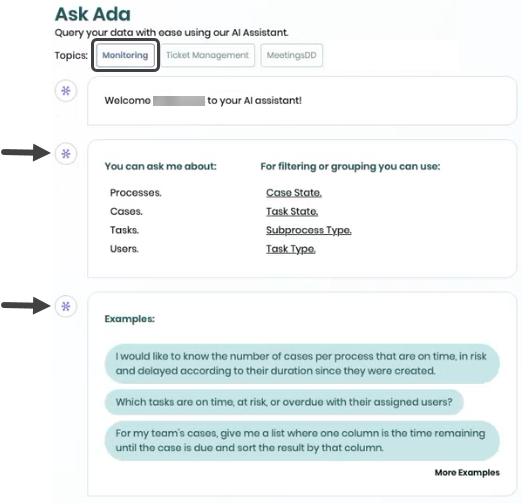
Escenarios de uso
Realizar consultas sobre casos abiertos
Utilice los ejemplos que se muestran en la sección de chat de Ask Ada para formular sus propias preguntas en lenguaje natural. Simplemente haga clic en un ejemplo para ejecutar la consulta de inmediato dentro del Data domain de Monitoreo.
Puede preguntar sobre el estado de los casos y tareas utilizando lenguaje natural. Los resultados se muestran en una tabla que incluye detalles clave como el ID del caso, nombre de la tarea, número de caso y proceso. Para facilitar la navegación, los resultados se presentan en páginas cuando se trata de conjuntos de datos grandes.
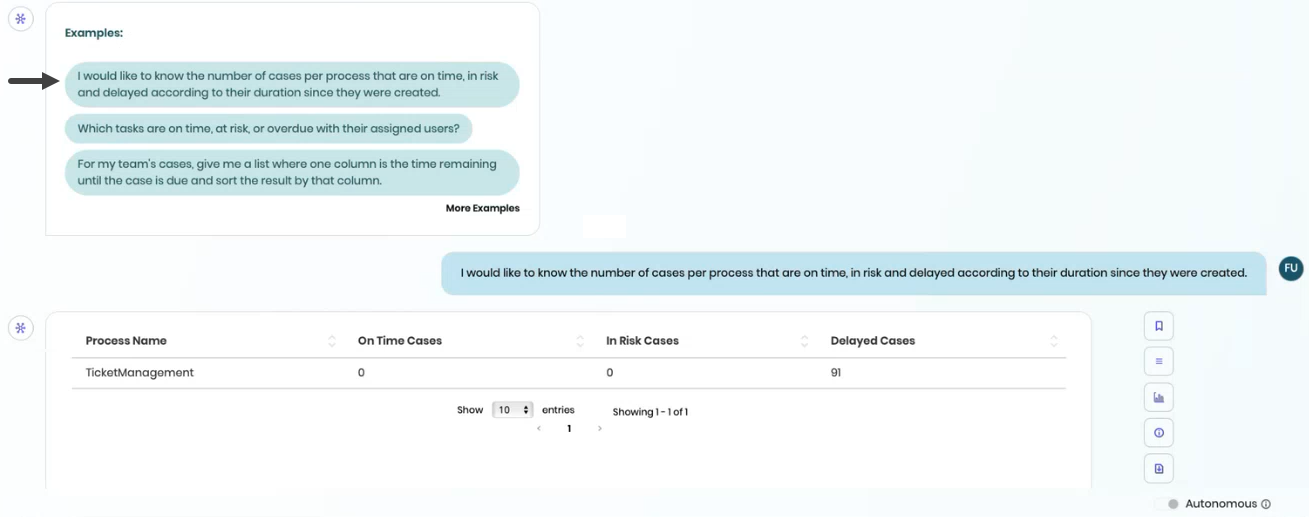
Acceso a casos abiertos
Cada tarea listada en la tabla de resultados de Ask Ada incluye un ícono en la segunda columna que abre el componente de la Forma de Actividad. Al hacer clic en este ícono, usted accede directamente a los detalles del caso abierto, lo que le permite gestionarlo sin salir de la interfaz de Ask Ada.
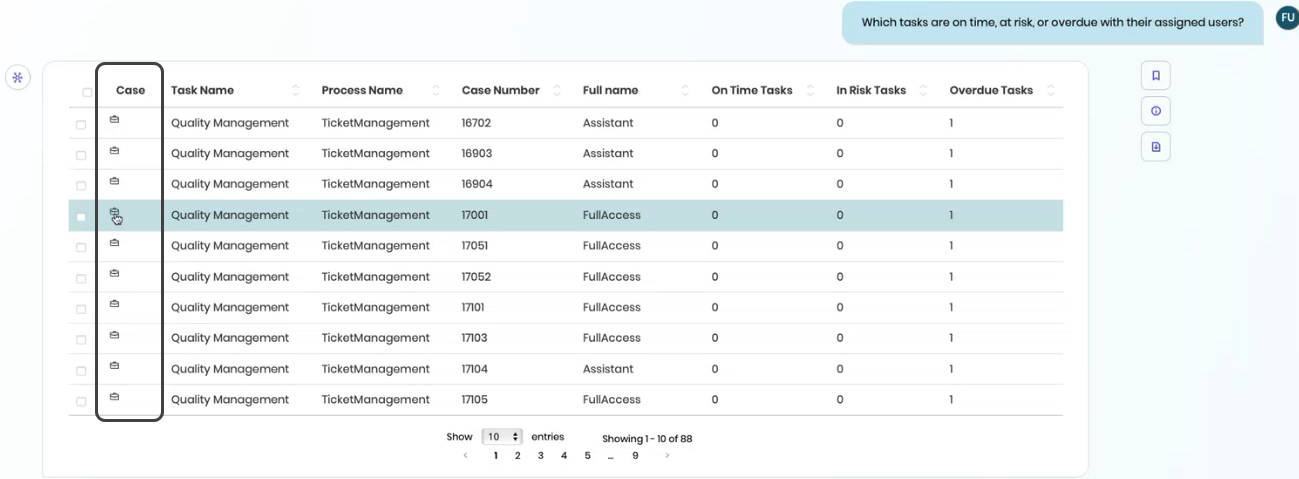
Esta integración con la Forma de Actividad del caso abierto garantiza que usted pueda realizar acciones de gestión de casos abiertos dentro del mismo ambiente conversacional.
Consulte la documentación sobre Forma de actividad en apps para obtener más información.
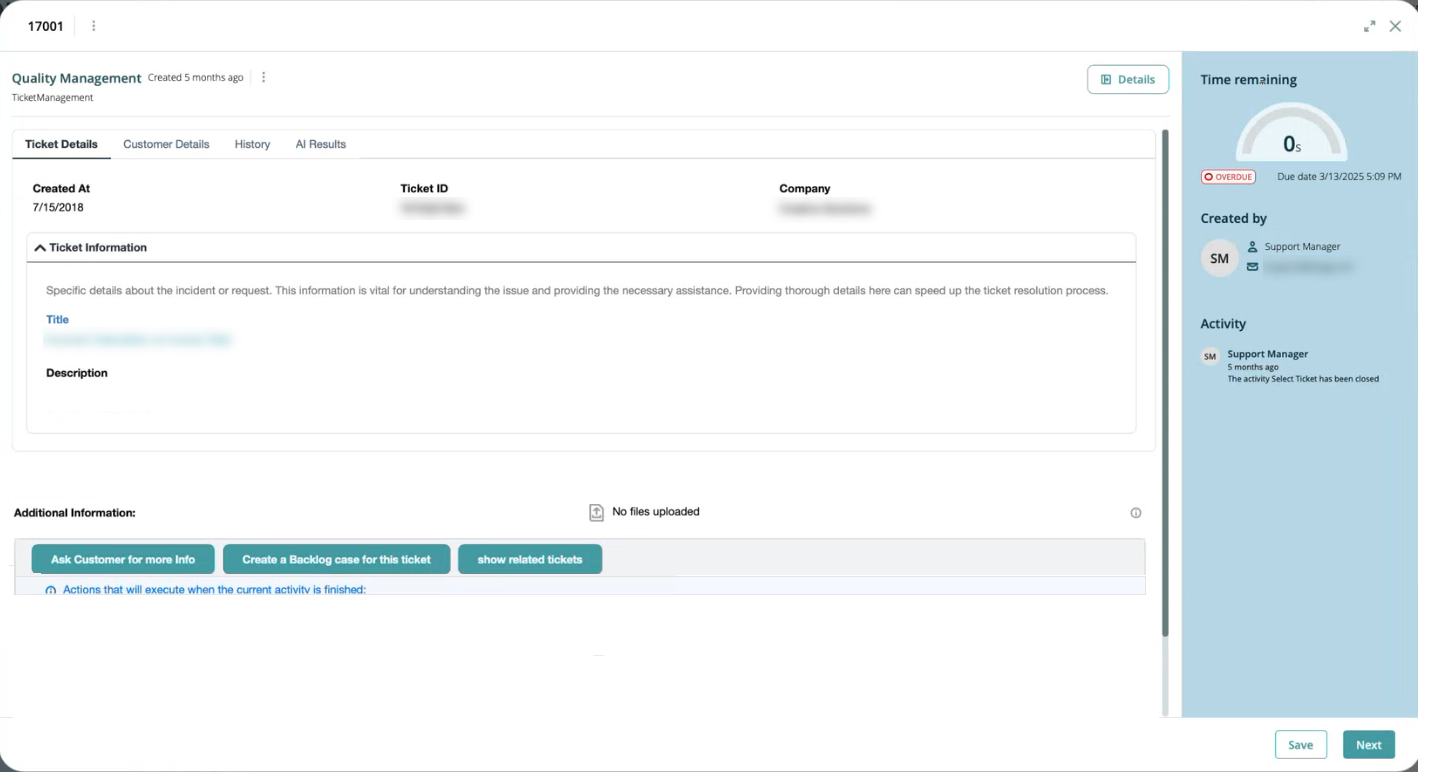
Reasignación de casos abiertos
Si usted es jefe y detecta que una tarea debe ser reasignada, puede hacerlo directamente desde la interfaz de Monitoreo de casos abiertos de Ask Ada.
1.Seleccione uno o más casos para que se habilite el botón Reasignar caso, ubicado en el menú de acciones comunes sobre la tabla.
2.Haga clic en el botón Reasignar caso para abrir una ventana emergente donde podrá seleccionar al nuevo responsable. Puede filtrar listas extensas de usuarios escribiendo en el campo de búsqueda.
3.Una vez realizada la reasignación, el sistema mostrará un mensaje de confirmación (o un mensaje de error si no fue posible completar la acción). El campo correspondiente al responsable en la tabla se actualiza de inmediato.
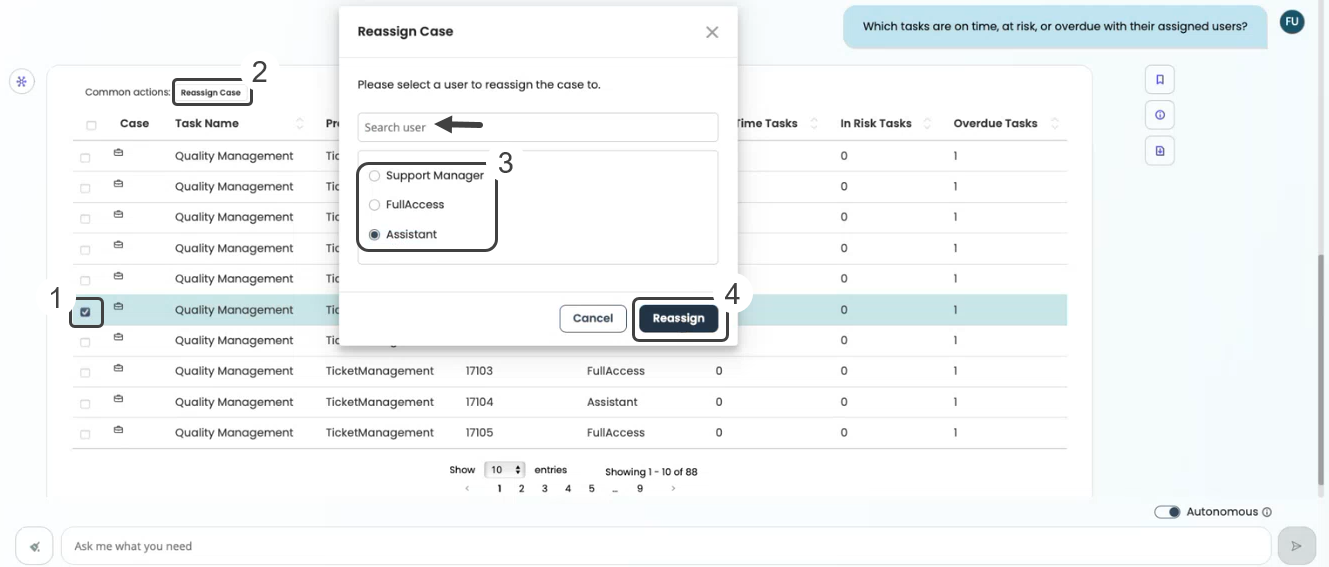
Guardar consultas en el panel de control
Las consultas que usted utiliza con frecuencia pueden guardarse en el Dashboard de Ask Ada para acceder a ellas rápidamente. Haga clic en el botón que se muestra en la imagen a continuación. Al guardar una consulta, asígnele un nombre y una descripción.
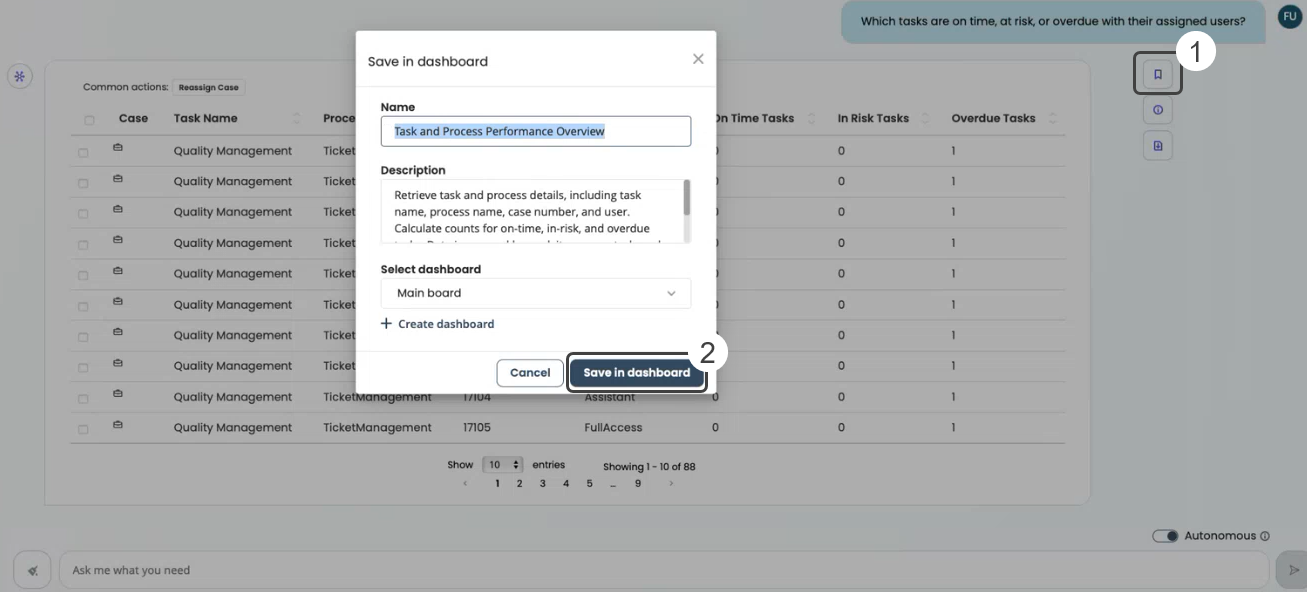
Las consultas guardadas aparecen en el Dashboard de Ask Ada y conservan las mismas opciones de visualización que las consultas en tiempo real.
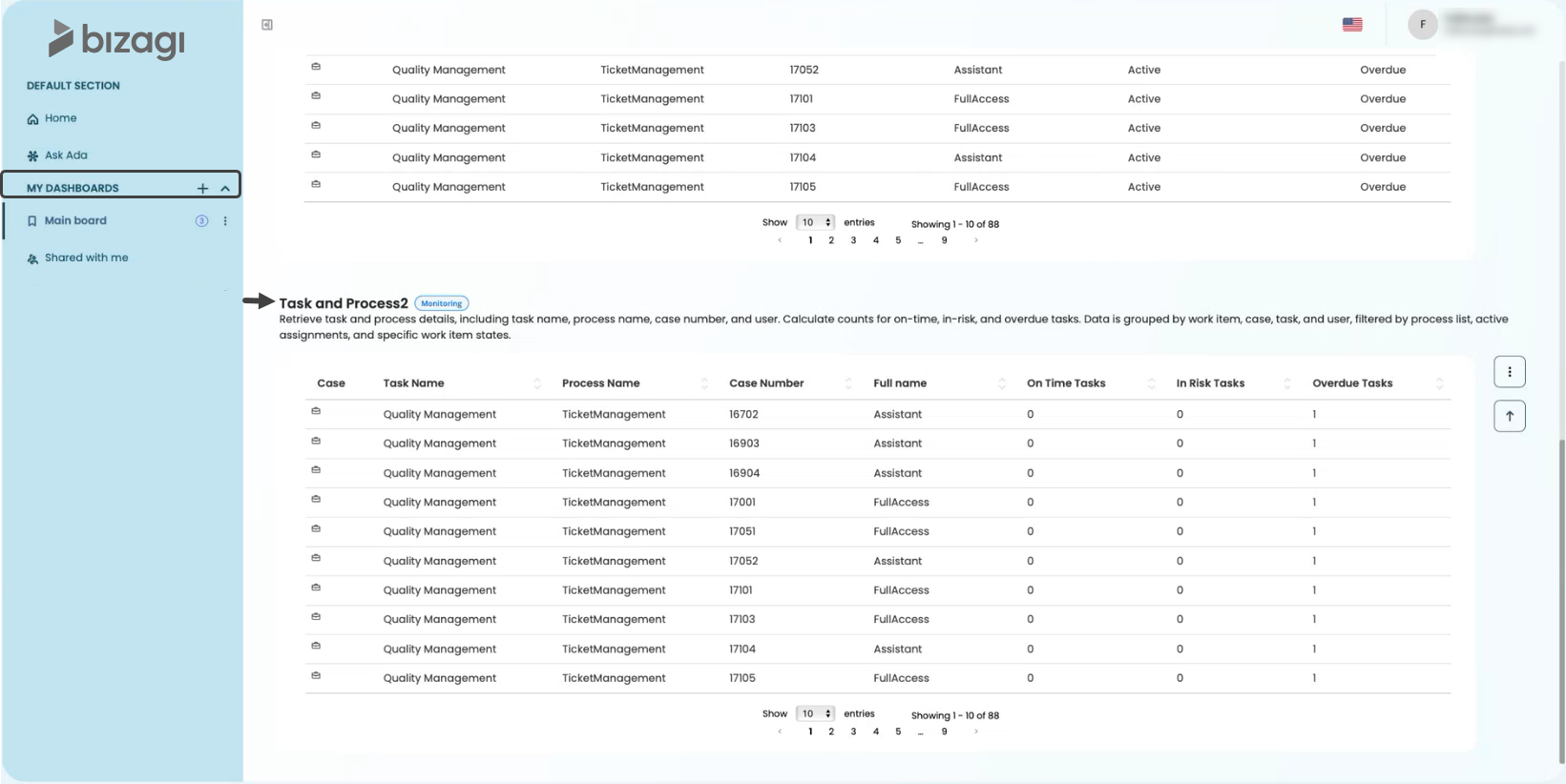
Consideraciones importantes
•Aplica únicamente a información en tiempo real de casos abiertos provenientes de wfcase y WorkItem.
•Los resultados se limitan a sus propios datos y a los de su equipo directo, pero no incluyen reportes indirectos (solo empleados de primer nivel).
•Como parte de Ask Ada, las respuestas pueden visualizarse utilizando los controles y gráficos disponibles en esta funcionalidad, tal como se describe en la documentación Usando Ask Ada.
Last Updated 11/19/2025 4:50:08 PM